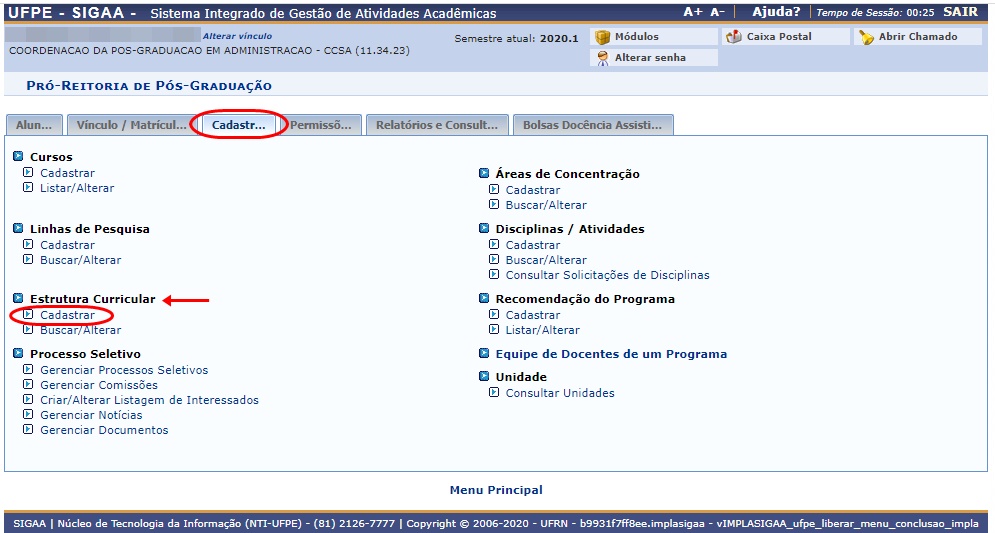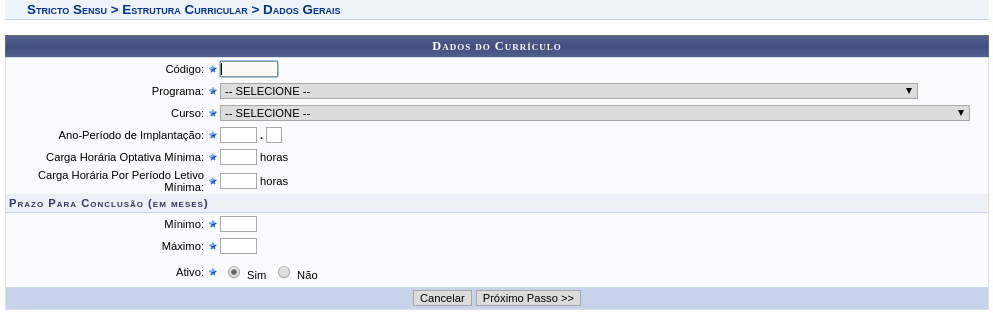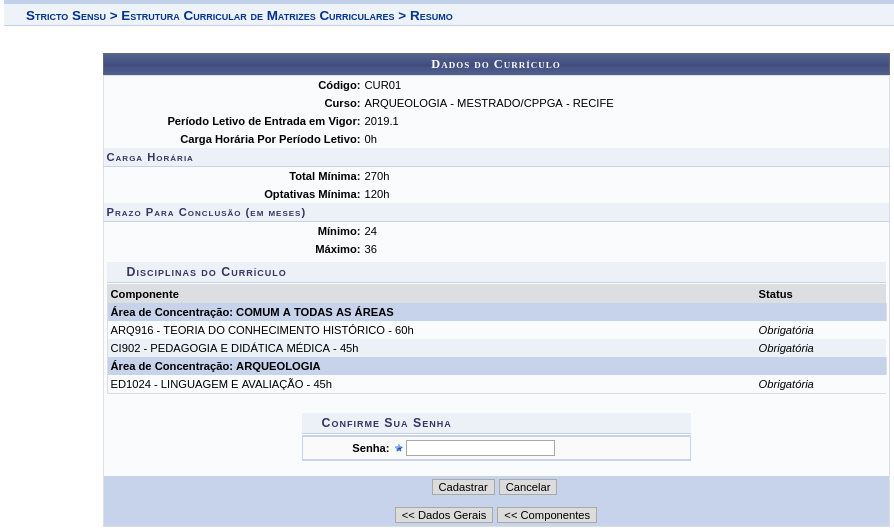Mudanças entre as edições de "Cadastrar Estrutura Curricular"
(→Regras) |
|||
| (7 revisões intermediárias pelo mesmo usuário não estão sendo mostradas) | |||
| Linha 1: | Linha 1: | ||
[[Categoria: | [[Categoria:Portal do Gestor (Stricto Sensu)]] | ||
== Objetivo == | == Objetivo == | ||
| Linha 28: | Linha 28: | ||
[[Arquivo:Cadastrar estrutura curricular.jpg]] | [[Arquivo:Cadastrar estrutura curricular.jpg]] | ||
=== Preencher Dados do | === Preencher Dados do Currículo === | ||
[[Arquivo:Estrutura curricular stricto tela1.png]] | [[Arquivo:Estrutura curricular stricto tela1.png]] | ||
=== Escolher Área de Concentração / Adicionar Disciplinas === | |||
Obs.: Ao digitar parte do nome ou código da disciplina o sistema irá buscar na base de dados, permitindo que o usuário escolha a disciplina. | Em seguida, escolha uma área de concentração previamente cadastrada para o curso/programa ou a opção "Comum a Todas as Áreas", buscar disciplinas pelo nome/código e adicionar. | ||
Depois de adicionar todas as disciplinas necessárias, clique no botão "Próximo Passo". <br>''Obs.: Ao digitar parte do nome ou código da disciplina o sistema irá buscar na base de dados, permitindo que o usuário escolha a disciplina.'' | |||
[[Arquivo:Estrutura curricular tela2.png]] | [[Arquivo:Estrutura curricular tela2.png]] | ||
=== Finalizar solicitação === | |||
Nesta tela é possível visualizar o resumo da estrutura curricular. | |||
Estando tudo correto, digite sua senha no campo "Senha", e clique em confirmar. | |||
Caso esteja faltando algo, clique no botão "Voltar". | |||
[[Arquivo:Estrutura curricular stricto tela3.png]] | [[Arquivo:Estrutura curricular stricto tela3.png]] | ||
== Regras == | == Regras == | ||
* A | * A PROPG definiu que não existe mais prazo de conclusão máximo formal para os cursos Stricto. Mas cada Coordenador de Curso é livre para definir este valor e informar a PROPG para atualizar o campo '''Prazo Para Conclusão Máximo''' no cadastro de currículo. O tempo que o aluno passa em trancamentos e prorrogações estendem o prazo de conclusão. | ||
== FAQ == | == FAQ == | ||
== Referências == | == Referências == | ||
https://docs.info.ufrn.br/doku.php?id=suporte:manuais:sigaa:stricto_sensu:cadastros:estrutura_curricular:cadastrar | [https://docs.info.ufrn.br/doku.php?id=suporte:manuais:sigaa:stricto_sensu:cadastros:estrutura_curricular:cadastrar Cadastro de Estrutura Curricular UFRN] | ||
Edição atual tal como às 03h24min de 22 de julho de 2020
Objetivo
Esta funcionalidade permite ao gestor do módulo Stricto Sensu cadastrar uma nova estrutura curricular para os cursos existentes nos Programas de Pós-Graduação. A estrutura curricular no Stricto Sensu é composta por componentes curriculares dispostos em Áreas de Concentração e/ou comuns a todas as áreas.
Pré-requisitos
- Componentes Curriculares e Áreas de Concentração (se necessárias) cadastrados.
Perfis de Acesso
- Gestor Stricto
Caminho
- Portal do Gestor Stricto Sensu → Cadastro → Estrutura Curricular → Cadastrar
Passo a passo
Acessar o Sistema
No portal de módulos, clique no ícone de "Stricto Sensu".
Dentro do portal do gestor, vá para a aba "Cadastro", procure a sessão "Estrutura Curricular" e clique na opção "Cadastro".
Preencher Dados do Currículo
Escolher Área de Concentração / Adicionar Disciplinas
Em seguida, escolha uma área de concentração previamente cadastrada para o curso/programa ou a opção "Comum a Todas as Áreas", buscar disciplinas pelo nome/código e adicionar.
Depois de adicionar todas as disciplinas necessárias, clique no botão "Próximo Passo".
Obs.: Ao digitar parte do nome ou código da disciplina o sistema irá buscar na base de dados, permitindo que o usuário escolha a disciplina.
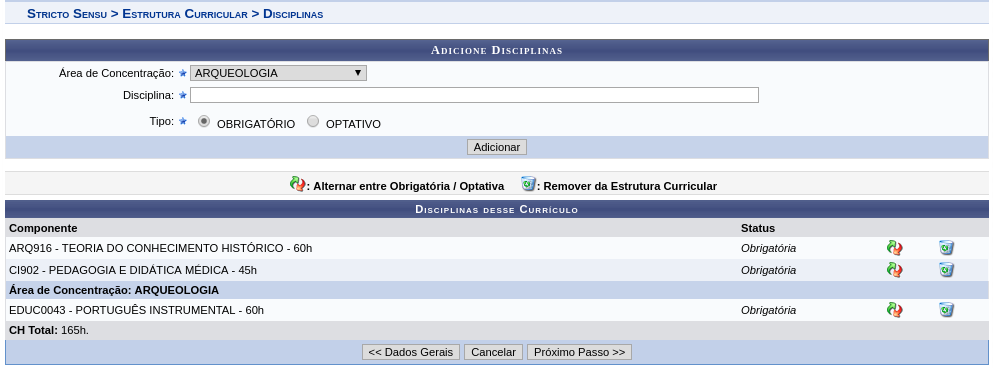
Finalizar solicitação
Nesta tela é possível visualizar o resumo da estrutura curricular.
Estando tudo correto, digite sua senha no campo "Senha", e clique em confirmar.
Caso esteja faltando algo, clique no botão "Voltar".
Regras
- A PROPG definiu que não existe mais prazo de conclusão máximo formal para os cursos Stricto. Mas cada Coordenador de Curso é livre para definir este valor e informar a PROPG para atualizar o campo Prazo Para Conclusão Máximo no cadastro de currículo. O tempo que o aluno passa em trancamentos e prorrogações estendem o prazo de conclusão.